1、重启计算机。
2、退出所有应用程序,包括启动项、病毒检查和防火墙软件。
3、关闭此窗口,然后再次启动安装程序已重新安装应用程序。
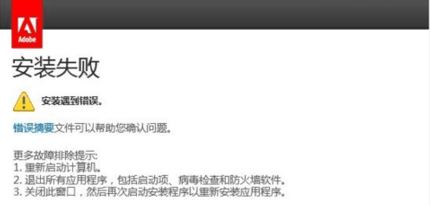
但是使用这些方法其实都无法解决ae安装出错的问题,针对这样的情况大家可以参考本文中winwin7分享的操作方法来进行操作进行修复。
推荐下载:Adobe After Effects cc 2017中文版绿色精简版
ae安装出错的100%有效解决方法:
1、在电脑中的c盘删除它的一个文件夹的内容即可。首先打开电脑中的c盘。在列表中找到Program Files的文件夹。
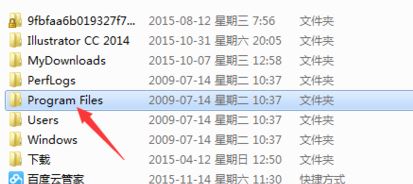
2、接着打开Common Files的文件夹并双击打开,如图:
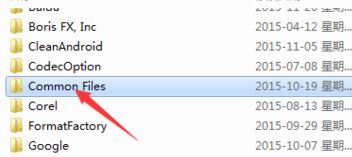
3、接着打开Adobe文件夹;,在列表中找到caps的文件夹并点击打开,如图:
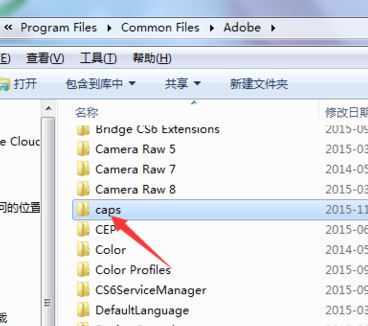
4、在这个文件夹中有三个这样的文件。把这几个删除之后,再打开之前的程序开始安装,就可以进行正常的安装。
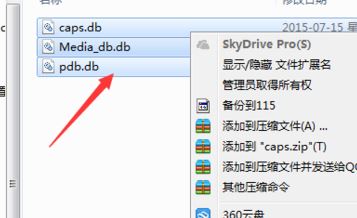
以上便是winwin7小编给大家分享介绍的关于ae安装失败的解决方法了!